Ištaisyta - „Šis leidėjas buvo užblokuotas paleisti programinę įrangą jūsų kompiuteryje“ sistemoje „Windows 10“: - Šis leidėjas užblokuotas paleisti programinę įrangą jūsų kompiuteryje klaida yra labai dažna klaida, kurią patiria dauguma „Windows“ vartotojų bandydami įdiegti naują programą. Šį klausimą galima išspręsti dviejų paprastų sprendimų pagalba. Vienas iš jų yra įdiegti užblokuotą programą per Komandinė eilutė o kitas - atblokuodamas blokuojamos programinės įrangos leidėją interneto nustatymai. Pasinerkite į straipsnį, kad sužinotumėte, kaip efektyviai kovoti su Šis leidėjas užblokuotas paleisti programinę įrangą jūsų kompiuteryje klaida sistemoje Windows.
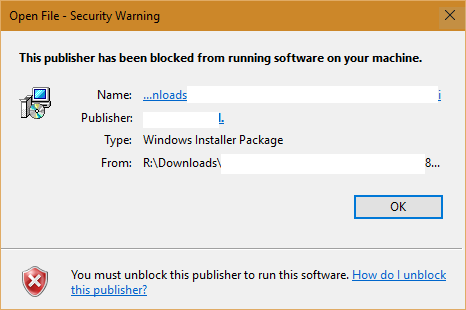
1 taisymas - įdiekite programą naudodami komandų eilutę
1 ŽINGSNIS
- Tarkime, programos, kuri suteikia, sąrankos failas Šis leidėjas užblokuotas paleisti programinę įrangą jūsų kompiuteryje klaida yra E diską, kaip parodyta kitoje ekrano kopijoje. Tiksliau sakant, jis yra kelyje: E: \ Nustatykite failus \ aida64extreme280.exe. Dabar atlikite toliau nurodytus veiksmus, kad įdiegtumėte šią programą per Komandinė eilutė.
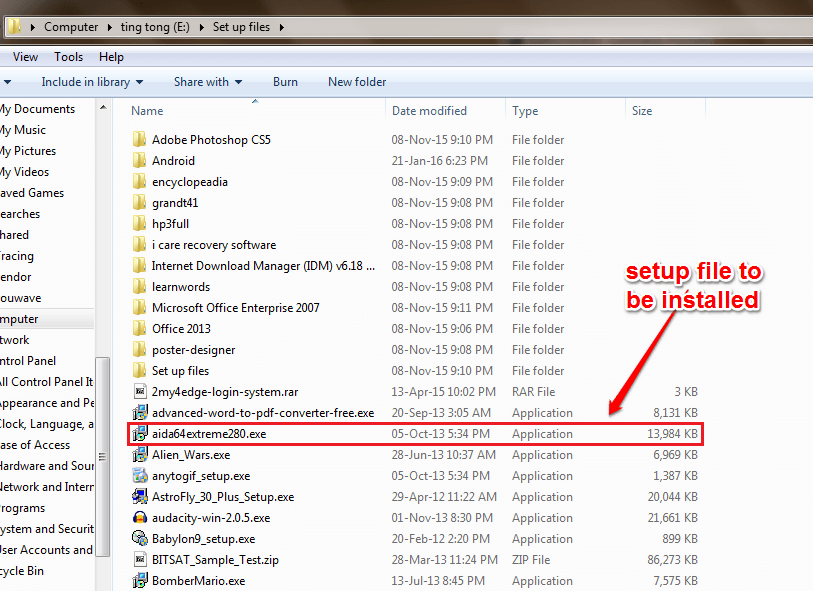
2 ŽINGSNIS
- Atidaryk Komandinė eilutė administratoriaus režimu. Tam pradėkite rašyti cmd į langų paieškos laukelį. Kai Komandinė eilutė pasirodys paieškos rezultatuose, dešiniuoju pelės mygtuku spustelėkite jį ir pasirinkite Vykdyti kaip administratorių variantą.
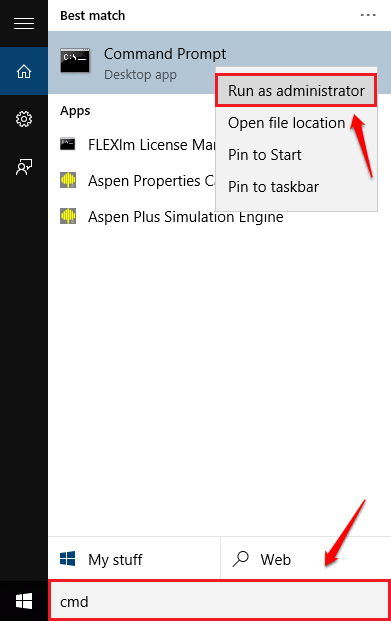
3 ŽINGSNIS
- Toliau turite pereiti į blokuojamo sąrankos failo vietą.
Tam tiesiog įveskite katalogo pavadinimas paskui : ir pataikė ĮveskiteRaktas.
Pavyzdžiui, mano atveju mano sąrankos failas yra E: kataloge, taigi aš įvedžiau E: ir paspaudė įveskite.

- Dabar įveskite režir paspauskite Enter.
Čia bus išvardyti visi E: katalogo failai.
Tarkime, kad mano programinė įranga laikoma aplanke, pavadintame Nustatykite failus, taigi norėdami pereiti į vietą, mes rašysime cd Nustatykite failus.
- Žemiau pateiktoje ekrano kopijoje aš naršiau E: \ Nustatykite failus \ aida64extreme280.exe. Norėdami gauti išsamų paaiškinimą, atlikite veiksmus, pateiktus po ekrano.
Dabar tiesiog paspauskite „Enter“ klavišą ir diegimas bus tęsiamas.
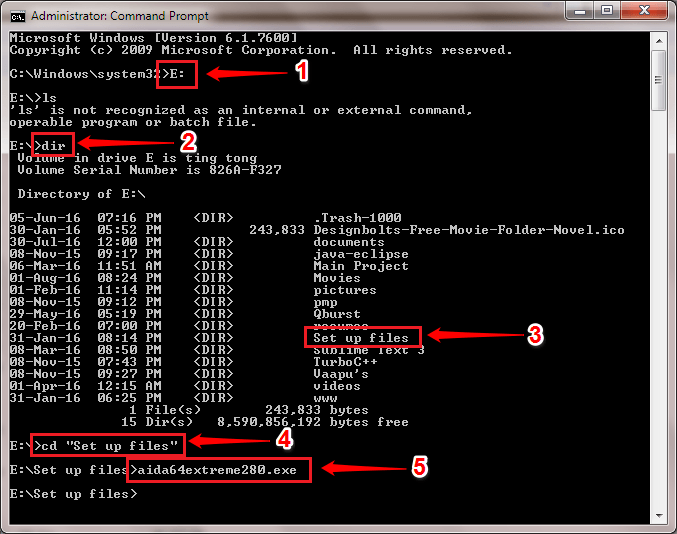
- 1. E: pakeičia dabartinį darbo katalogą į E diską.
- 2. rež komandoje pateikiami visi failai ir aplankai dabartiniame darbo kataloge.
- 3. Suraskite aplanką, kuriame yra jūsų sąrankos failas. Mūsų atveju taip būtų Nustatykite failus.
- 4. Dabar pakeiskite katalogą į tą aplanką. Tam naudokite cd komandą.
- 5. Toliau įveskite arba nukopijuokite įklijuoti sąrankos failo pavadinimą ir paspauskite klavišą Enter.
4 ŽINGSNIS
- Štai kur tu! Dabar jūsų diegimo sąranka bus atidaryta be jokių problemų.

2 taisymas - atblokuokite leidėją interneto parinktyse
1 ŽINGSNIS
- Atviras Kontrolės skydelis. Tam paspauskite WIN + R klavišus kartu. Kai Bėk pasirodys dialogo langas, įveskite kontrolės skydelis ir paspauskite Enter klavišą.

2 ŽINGSNIS
- Toliau spustelėkite mygtuką Tinklas ir internetas variantą.
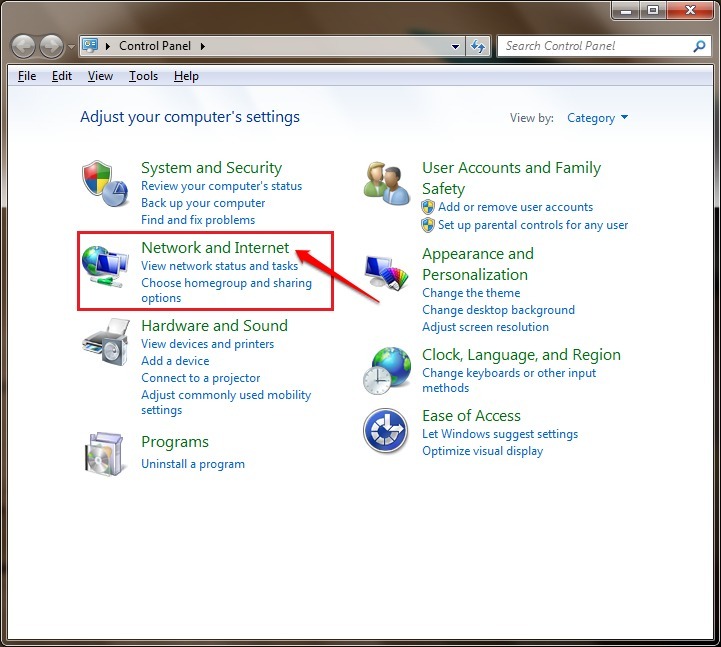
3 ŽINGSNIS
- Kitas žingsnis yra spustelėti interneto nustatymai.
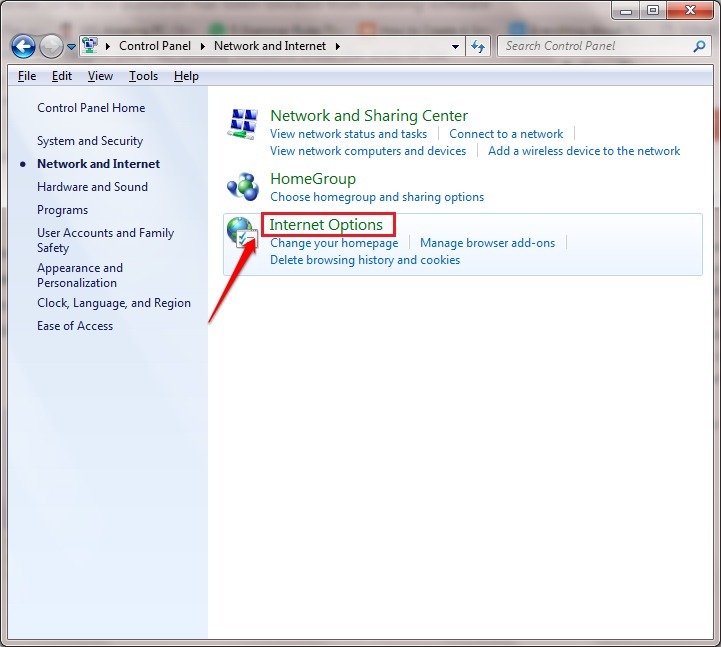
4 ŽINGSNIS
- Tai atidarytų naują langą pavadinimu interneto nustatymai. Spustelėkite Turinys skirtuką ir tada Pažymos mygtuką, kaip parodyta žemiau pateiktoje ekrano kopijoje.
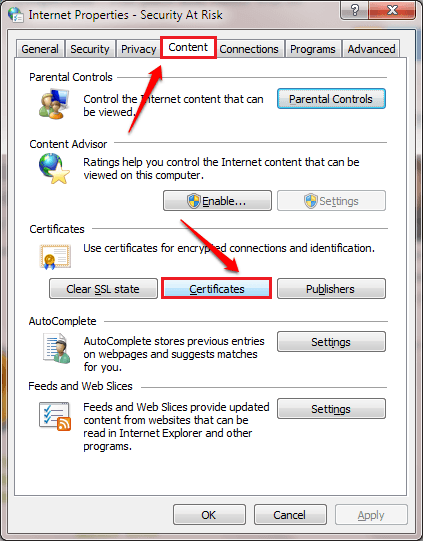
5 ŽINGSNIS
- Tai atvers naują langą pavadinimu Pažymos. Dešinėje pusėje esančia maža rodykle slinkite link dešiniojo galo. Tada spustelėkite skirtuką pagal pavadinimą Nepatikimi leidėjai. Čia pateksite į visus užblokuotus leidėjus. Suraskite leidėją, kurį norite atblokuoti, ir spustelėkite jį. Toliau spustelėkite Pašalinti mygtuką. Užblokuotos programos leidėjo vardą galite rasti klaidos lange.

Tikiuosi, kad straipsnis jums pasirodė naudingas. Jei turite kokių nors abejonių dėl bet kurio iš šių veiksmų, nedvejodami palikite komentarus. Mes mielai pagelbėtume. Stebėkite daugiau gudrybių, patarimų ir įsilaužimų.


